美图秀秀作品课件
- 格式:ppt
- 大小:8.42 MB
- 文档页数:15
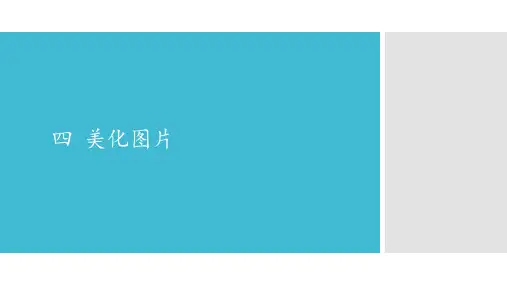

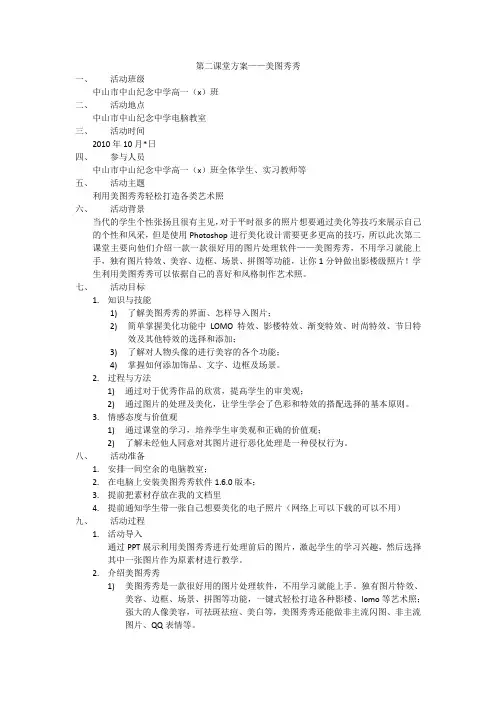
第二课堂方案——美图秀秀一、活动班级中山市中山纪念中学高一(x)班二、活动地点中山市中山纪念中学电脑教室三、活动时间2010年10月*日四、参与人员中山市中山纪念中学高一(x)班全体学生、实习教师等五、活动主题利用美图秀秀轻松打造各类艺术照六、活动背景当代的学生个性张扬且很有主见,对于平时很多的照片想要通过美化等技巧来展示自己的个性和风采,但是使用Photoshop进行美化设计需要更多更高的技巧,所以此次第二课堂主要向他们介绍一款一款很好用的图片处理软件——美图秀秀,不用学习就能上手,独有图片特效、美容、边框、场景、拼图等功能,让你1分钟做出影楼级照片!学生利用美图秀秀可以依据自己的喜好和风格制作艺术照。
七、活动目标1.知识与技能1)了解美图秀秀的界面、怎样导入图片;2)简单掌握美化功能中LOMO特效、影楼特效、渐变特效、时尚特效、节日特效及其他特效的选择和添加;3)了解对人物头像的进行美容的各个功能;4)掌握如何添加饰品、文字、边框及场景。
2.过程与方法1)通过对于优秀作品的欣赏,提高学生的审美观;2)通过图片的处理及美化,让学生学会了色彩和特效的搭配选择的基本原则。
3.情感态度与价值观1)通过课堂的学习,培养学生审美观和正确的价值观;2)了解未经他人同意对其图片进行恶化处理是一种侵权行为。
八、活动准备1.安排一间空余的电脑教室;2.在电脑上安装美图秀秀软件1.6.0版本;3.提前把素材存放在我的文档里4.提前通知学生带一张自己想要美化的电子照片(网络上可以下载的可以不用)九、活动过程1.活动导入通过PPT展示利用美图秀秀进行处理前后的图片,激起学生的学习兴趣,然后选择其中一张图片作为原素材进行教学。
2.介绍美图秀秀1)美图秀秀是一款很好用的图片处理软件,不用学习就能上手。
独有图片特效、美容、边框、场景、拼图等功能,一键式轻松打造各种影楼、lomo等艺术照;强大的人像美容,可祛斑祛痘、美白等,美图秀秀还能做非主流闪图、非主流图片、QQ表情等。
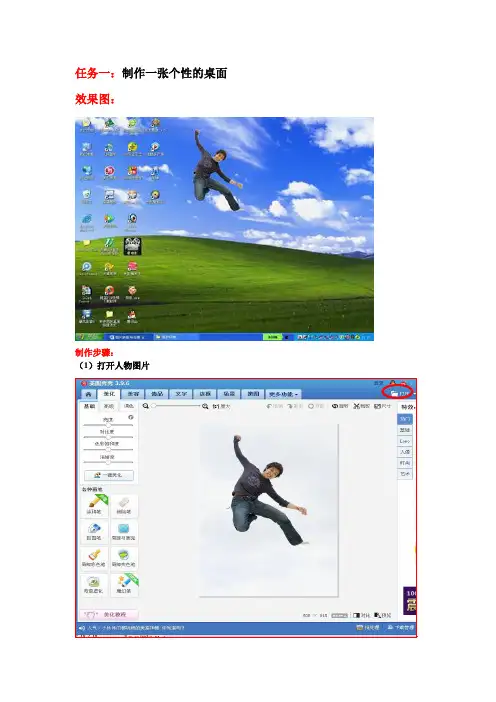
任务一:制作一张个性的桌面
效果图:
制作步骤:
(1)打开人物图片
.
(2)利用抠图笔抠图
用抠图笔选中人物所在区域,单击“完成抠图”
(3)单击“添加图片“,把”桌面“图片打开
打开“桌面“图片后,单击完成抠图
(4)调整人“人物“和”桌面“图片的大小,如下图所示,完成后单击去”确定“
(5)把图片区域裁剪出来
(6)完成裁剪后,单击“保存与分享“,把图片保存在桌面上
任务二:利用提供的素材(至少3张以上图片),自行探索美图秀秀功能,完成“拼图“,最后在拼好的图片上添加文字:学号+姓名
效果图:(以下图片仅供参考,不一定要和效果图一样,按照自己的想法拼图)
两个任务都完成后,把两个图片提交上来。
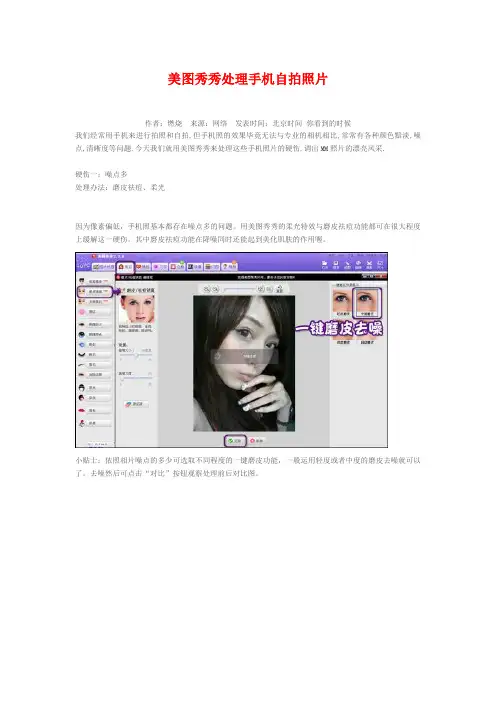
美图秀秀处理手机自拍照片作者:燃烧来源:网络发表时间:北京时间你看到的时候我们经常用手机来进行拍照和自拍,但手机照的效果毕竟无法与专业的相机相比,常常有各种颜色黯淡,噪点,清晰度等问题.今天我们就用美图秀秀来处理这些手机照片的硬伤,调出MM照片的漂亮风采.硬伤一:噪点多处理办法:磨皮祛痘、柔光因为像素偏低,手机照基本都存在噪点多的问题。
用美图秀秀的柔光特效与磨皮祛痘功能都可在很大程度上缓解这一硬伤。
其中磨皮祛痘功能在降噪同时还能起到美化肌肤的作用喔。
小贴士:依照相片噪点的多少可选取不同程度的一键磨皮功能,一般运用轻度或者中度的磨皮去噪就可以了。
去噪然后可点击“对比”按钮观察处理前后对比图。
硬伤二:模糊处理办法:锐化通常经过降噪处理后,会让原本就不清楚的手机照变得越加模糊。
这时候对相片执行锐化处理就再合适但了。
运用“照片处理”标签下的“锐化”特效,一键就可以了增加自拍照的清楚度。
硬伤三:颜色黯淡处理办法:智能绘色、对比度及颜色饱和度调整受到拍摄时间与环境的影响,手机照都存在不同程度的颜色偏差。
对于颜色黯淡问题,首选智能绘色特效就能让相片色彩鲜明靓丽。
但智能绘色可不是所有相片都适用喔,对于颜色偏差比较较小的相片可调试“红粉佳人”等另外特效。
假如对一键特效处理后的相片不是太满足,还可恰当调整一下颜色饱和度与对比度,这对改善相片色调也有不同凡响的效果。
经过这几个过程的容易处理,相片质量增加不少吧?虽然不可能达到高像素相机的效果,可是至少不会沦为“废片”了。
再来看看一样处理后的另外相片效果吧。
各位别再将手机里的自拍照废弃的堆着了,事实证实容易的美化处理后,低质相片相同可“变废为宝”的喔。
美图秀秀轻松制作个性剪影画作者:燃烧来源:网络发表时间:2111-5-8 14:21:24宝贝一天一天的长大了,电脑里的宝贝照片也越来越多了,你在处理这么多照片的时候是不是感觉很多都是大同小异,难以出彩呢?今天我们就用美图秀秀制作一种剪影风格的照片效果,非常简单快速哦~先看完成效果图:效果很特殊吧?操作也不难,这就给各位示范下:由于做剪影效果想要人的框架很分明,因此我们先对照片执行锐化。
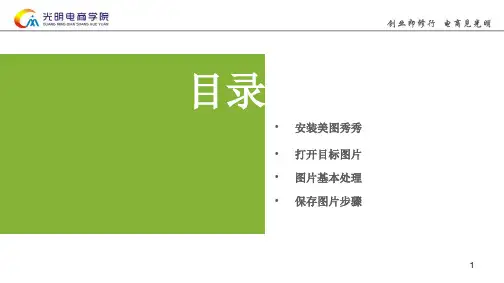


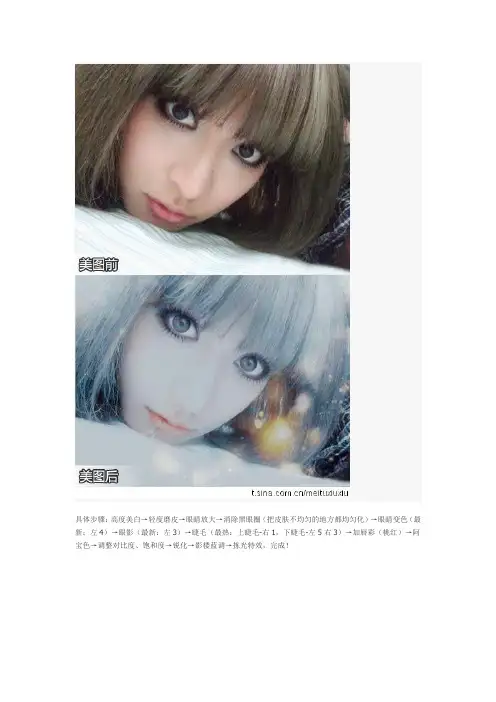
具体步骤:高度美白→轻度磨皮→眼睛放大→消除黑眼圈(把皮肤不均匀的地方都均匀化)→眼睛变色(最新:左4)→眼影(最新:左3)→睫毛(最热:上睫毛-右1,下睫毛-左5 右3)→加唇彩(桃红)→阿宝色→调整对比度、饱和度→锐化→影楼蓝调→拣光特效,完成!具体步骤:1.美白高度执行两次,2.超级磨皮,3.阿宝色,4.冷色渐变,透明度50%,5.调节色彩值至偏绿色,6.选择闪图-多图闪图-下雨效果,7.调整闪图尺寸,完成!给人物美容!具体步骤:深蓝泪雨特效---力度12%局部磨皮去斑---一键局部磨皮后橡皮擦去眼睛,嘴巴,帽子,头发部分---59%阿宝色特效---加一个眼睛的黑眼影透明度调整为33%!搞定啦!!打造秋意景象!具体步骤:1.裁剪出两棵树中间的天空,用来遮挡左侧的树叶;2.消除黑眼圈功能处理细节;3.柔光特效1次,智能绘色2次,暖化1次,调整暖化透明度;4.局笔部变色,用黄色涂抹树;5.调整清晰度;6.选择文字模板素材,调整位置大小及透明度即可!具体步骤:1.准备原图2张;2.使用照片拼接功能,把2张原图以竖排方式拼在一起;3.用涂鸦功能把上面一张图片涂成白色;4.使用经典lomo特效,透明度25%;5.使用影楼--冷蓝和冰灵两种特效;5.饰品-非主流印-添加相应素材;6.文字模板-快乐,选择相应文字,完成!修复偏色照片!具体步骤:冷色调---调节色彩参数(青红)偏青色----全局手动美白(选择淡紫色)----“快速磨皮1”,再用橡皮擦去眼睛----65%阿宝色,搞定!秋天的感觉!具体步骤:1.锐化一次,2.热门-柔光,3.暖化2次,4.lomo-泛黄暗角,5.稍微加强对比度,6.局部变色笔,蓝色涂抹天空,黄色涂抹草地。
具体步骤:1.超级磨皮,2.加大对比度清晰度,3.热门-黑白色,4.时尚-对比强烈,50%透明度,5.经典lomo2次,6.加蝴蝶素材(非主流印分类下),7.局部变色笔在面部周围涂蓝色,8冷色渐变,40%透明度,搞定!具体步骤:使用轻度磨皮和快速磨皮1,然后用橡皮擦去头发睫毛和花----90%锐化----57%热门(暖化)----54%哥特风---56%拣光----57%泛黄暗角---调高对比度,色彩饱和度---50%锐化,完成!具体步骤:1.抠图换背景(云朵背景),2.热门-黑白色特效,3.影楼-粉嫩系特效,4.加大对比度,5.加饰品素材(光效等等),6.lomo-淡雅特效,7.饰品-非主流印(22页类似于黄色背景素材的饰品),降低透明度后叠加,8.经典影楼特效,50%透明度,完成!打造质感水嫩肌肤!具体步骤:1、深度磨皮(用橡皮擦去眼睛,头发);2、中度美白;3、唇彩;4、经典LOMO特效;5、柔光特效;6、70%淡雅特效;7、25%锐化,完成!电影效果!具体步骤:裁剪---75%淡雅----50%胶片----50%淡雅(新)---36%锐化----64%泛黄暗角---调高饱和度---微调对比度---48%胶片--加简单边框,搞定!把照片处理成LOMO风格!具体步骤:淡雅→76%泛黄暗角→30%古铜色→85%红粉佳人→28%锐化→调高对比度→微调低饱和度→77%LOMO→70%泛黄暗角→70%对比强烈,搞定!日系淡雅风格!具体步骤:拣光→50%淡雅(新)→50%阿宝色→紫色幻想→微调照片颜色→添加文字模板→点击“裁剪”,勾选“圆角裁剪”。